V preteklosti smo vam pokazali, kako namestite namizje Budgie na Ubuntu, kar Uluntu prinaša izkušnjo Solusa. Danes si oglejmo "Cinnamon", ki je še eno namizno okolje. Cinnamon ponuja iz distribucije Linux Mint.
Kaj je Cinnamon Desktop?
Cimet je vilica namiznega okolja GNOME 3. Izvedena je v enem najuspešnejših distribucij Linuxa, Linux Mint. Največja vizualna razlika med GNOME in Cinnamon so tradicionalni elementi namizja, kot so opravilna vrstica, meni Start itd., Ki jih je Cinnamon izbral, medtem ko se je GNOME odrekel običajnemu slogu sistema Windows in sledil posodobljenemu pristopu. Na kratko, namizje Cinnamon je zelo blizu OS Windows, razvijalci pa si prizadevajo, da bi bilo tako preprosto - brez zvokov in piščal.

Namizje Cinnamon lahko namestite tik nad namestitvijo Ubuntuja in doživite Linux Mint.
Namestitev namizja Cinnamon v Ubuntu
Spodnji vodnik je preizkušen na Ubuntu 17.10, vendar bi moral delovati tudi v starejših različicah. Namestitev cimeta je preprosta in preprosta prek terminala.
Korak 1) Zaženite "Terminal".
Korak 2) Vnesite naslednji ukaz, da dodate PPA. Bodite pozorni na napredek v terminalu. Vnesti morate root geslo in pritisniti
sudo add-apt-repository ppa: embrosyn / cimet
Korak 3) Nato, kot običajno, posodobimo repozitorij.
posodobitev sudo apt
Korak 4) Na koncu namestite Cinnamon. Ko boste pozvani, vnesite 'Y'.
sudo apt namestite cimet
5. korak) Po končani namestitvi znova zaženite računalnik. Na zaslonu za prijavo morate izbrati namizje “Cinnamon”. Videli boste tudi možnost »Cinnamon (Software Rendering)«, ki jo boste izbrali, če imate težave z gonilnikom videoposnetka. Možnost “Cinnamon” privzeto omogoča strojno pospeševanje. To je običajno pri namestitvi na namenski računalnik.
Ubuntu si bo samodejno zapomnil izbrano namizno okolje za naslednje prijave. Zato morate to storiti samo enkrat. Druga namizna okolja so v računalniku še vedno nedotaknjena. Med prijavo lahko kadar koli izberete svoje najljubše okolje.
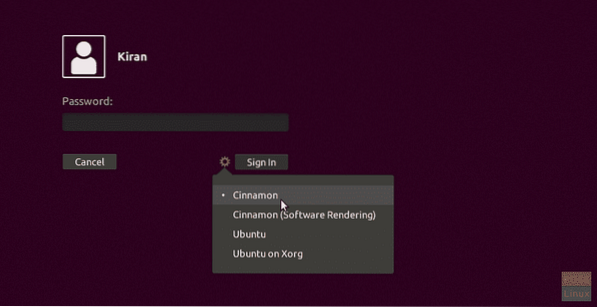
Korak 6) Po prijavi sem prepričan, da boste zmedeni, ko boste na namizju videli temno ozadje. Ne skrbite, to je tipično vedenje.
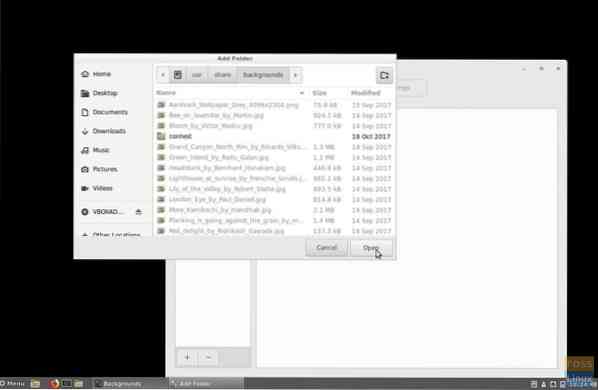
Če želite odpraviti to težavo, z desno miškino tipko kliknite namizje in v kontekstnem meniju izberite »Spremeni ozadje namizja«. Nato kliknite gumb '+' in pobrskajte po »Druge lokacije«> »Računalnik«> »usr«> »deli«> »ozadja« in kliknite »odpri«. Videli boste, da se imenik doda, ozadja Ubuntu pa se zapolnijo. Izberite ozadje, ki ga želite uporabiti. To je to!
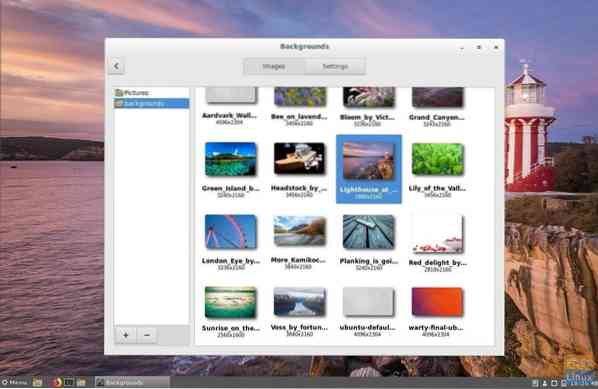
Kaj menite o namizju Cinnamon?
 Phenquestions
Phenquestions



